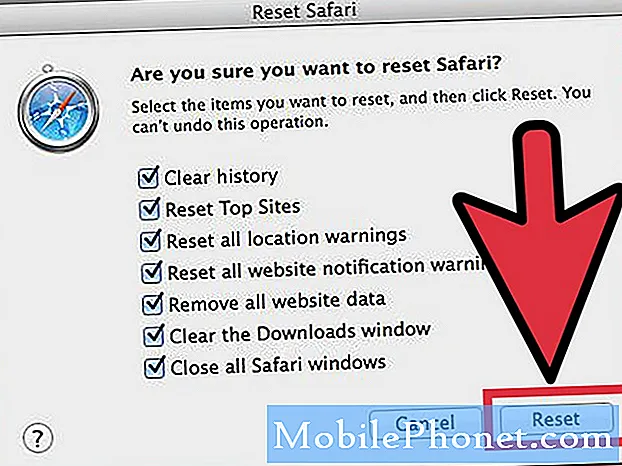
İçerik
Bir Samsung cihazındaki bir virüsü etkili bir şekilde kaldırmak için genellikle birkaç yöntem vardır ve bunlardan biri Güvenli Modda yeniden başlatmaktır. Windows Güvenli Mod'a benzer şekilde, bir Samsung telefonundaki Güvenli Mod aracı da üçüncü taraf uygulamalarını devre dışı bırakır. Orijinal olarak yazılımla birlikte gelen tüm önceden yüklenmiş uygulamalar, üçüncü taraf uygulamaların geri kalanı engellenirken bu modda çalışmasına izin verilen tek uygulamalardır. Bu, genellikle kötü amaçlı yazılımların ana kaynağı olan üçüncü taraf uygulamaların çalışamayacağı için cihazda virüs sorunlarını giderebileceğiniz anlamına gelir.
Güvenli mod aracı genellikle kötü amaçlı yazılım veya antivirüs uygulaması taramaları gibi diğer virüs temizleme prosedürleriyle birlikte kullanılır. Samsung cihazlarında ayrıca, kötü amaçlı yazılımları kaldırmak için kullanabileceğiniz yerleşik bir antivirüs uygulamaları veya tarama sistemleri vardır. Bu otomatik sistemler, virüsü cihazınızdan tamamen kaldırmazsa, Güvenli Modu kullanarak sorunun kaynağını manuel olarak bulabilirsiniz.
Güvenli Modda Yeniden Başlatma
Gereken süre: 2 dakika.
Bir Samsung cihazını güvenli modda başlatmak kolaylıkla yapılabilir. Aşağıdaki adımlar Samsung Galaxy cihazları için tipiktir, ancak bazı eski Galaxy olmayan telefonların biraz farklı bir yöntemi olabilir. Samsung cihazlarının Güç düğmeleri de telefonun her iki yanında bulunabilir, ancak temelde tek küçük fark budur. Adımların geri kalanı yine de aşağıdaki ile aynı olmalıdır.
- Güç menüsünü açın.
Tuşunu basılı tutun. Güç düğmesine kadar Kapat menüsü belirir.

İşte yapmanız gerekenler:
- Cihazı güvenli modda başlatın.
- Telefon Güvenli Modda çalışırken, birkaç dakika gözlemleyin ve sorunu kontrol edin.
- Herhangi bir virüs bulaşma belirtisi yoksa bu, onlara üçüncü taraf bir uygulamanın neden olduğu anlamına gelir. Kötü olabileceğini düşündüğünüz bir uygulamayı silebilirsiniz. Aşina olmadığınız veya yakın zamanda eklenen uygulamayla başlayın.
- Bir seferde yalnızca tek bir uygulamayı kaldırmanız önemlidir. Bir uygulamayı kaldırdıktan sonra, telefonu normal moda yeniden başlatın ve sorunu tekrar kontrol edin.
- Telefonunuz virüs belirtileri göstermeye devam ederse, 1-4. Adımları tekrar uygulayın. Telefon normale dönene kadar bu döngüyü yapın. Böyle bir durumda, kaldırdığınız son uygulama kötü amaçlı yazılımın kaynağı olmalıdır. Bu uygulamayı tekrar yüklemediğinizden emin olun.
Önerilen okumalar:
- Android'de Pop-Up Reklamları Düzeltmek İçin Son Kullanılan Uygulama Nasıl Belirlenir
- Samsung İnternet Tarayıcısında Pop-up Reklamlar Nasıl Engellenir
- Google Chrome'da Pop-Up Reklamlar Nasıl Engellenir
Bizden yardım alın
Telefonunuzla ilgili sorunlar mı yaşıyorsunuz? Bu formu kullanarak bizimle iletişime geçmekten çekinmeyin. Yardım etmeye çalışacağız. Görsel talimatları takip etmek isteyenler için de videolar oluşturuyoruz. Sorun giderme için TheDroidGuy Youtube Kanalımızı ziyaret edin.


